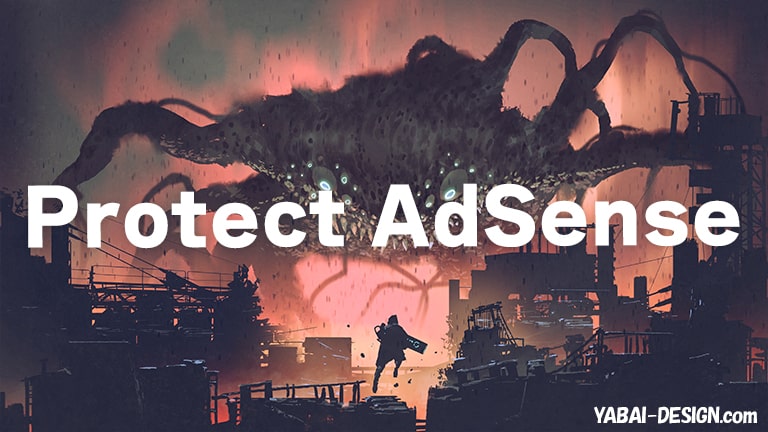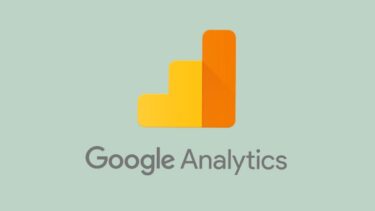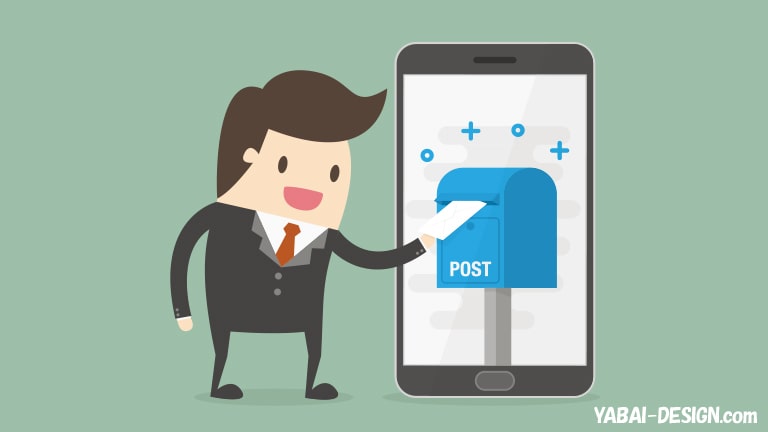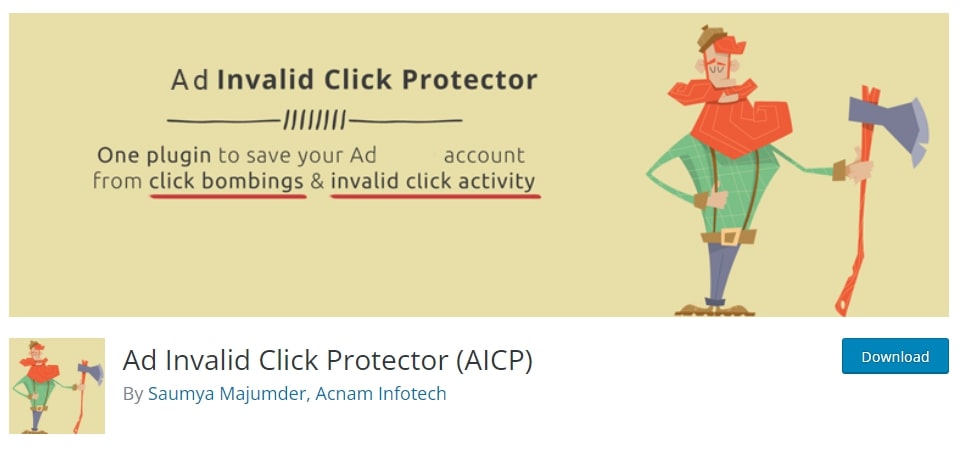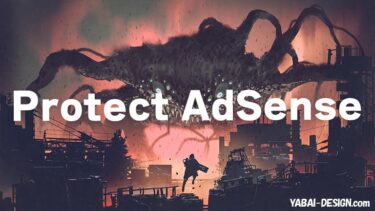こんな疑問にお答えします。
- アドセンス狩りとは
- アドセンス狩りと思われる不正クリックを見つけたら
- アドセンス停止になった時の対処法
- アドセンス狩り対策プラグインの設定方法
よくTwitterで「アドセンス狩りにあって広告停止になった!」ってツイートを見かけます。
僕も一度アドセンス狩りにはやられたことがあるのですが、その後対策プラグインを導入してからは一回も被害にあってません。
卑劣なアドセンス狩りは対策プラグインを入れておけば防げる可能性が高いことがわかったので、設定方法まで詳しく解説していきます。

前置きはこの辺にして、いきましょう!
アドセンス狩りとは
アドセンス狩りとは、アドセンス広告を何度も表示&クリックしてAdSenseアカウントを停止に追い込む卑劣な行為です。
Google 広告のクリックは、ユーザーの純粋な興味で行われる必要があります。Google 広告を作為的にクリックまたは表示する行為は固く禁止されています。禁止されている行為には、反復的な手動のクリックや表示、クリックや表示を自動生成するツールの使用、ロボットや不正なソフトウェアの使用などがありますが、これらに限定されません。サイト運営者様がご自身のサイトに表示される広告をクリックする行為は、どのような理由があっても認められません。
Googleは上記のように明記してますが、これは本人以外の第三者が行っても認められません。
仲間同士でクリックして不正に稼ぐことも考えられるからですね。
アドセンス停止になると広告が一定期間表示されなくなります。
最近ではGoogleも不正クリックを自動検知できるようになってきて「即アカウント停止」は少なくなりましたが、まだ完全ではありません。
しかも何度もアドセンス停止を食らうと「不正クリックがあるとわかっていながら放置している」と見なされ、最悪の場合 AdSense アカウント停止(無効)になってしまう可能性もあります。

質問者 グーグルアナリティクスをどうやって設定したらいいの?それに自分のアクセスカウントは除外したい! こんな疑問にお答えします Googleアナリティクスの設定方法 自分のアクセスカウントを除外す[…]
なんでそんな卑劣なことするの?
これは憶測ですが、
- 自分が合格できないのに他人がアドセンスで稼いでてムカつく。
- ライバルサイトの邪魔をしたい。
- ただの愉快犯。誰でも良いから困らせたい。
上記のような理由が考えられます。
ただし、Googleも黙ってません。
不正クリックしたIPアドレスを検知して該当アカウントを停止することもあります。

アドセンス狩りと思われる不正クリックを見つけたら「無効なクリックの連絡フォーム」へ連絡する
不正クリックと思われる異常値を見つけたら、まずはGoogle AdSenseの「無効なクリックの連絡フォーム」へ連絡しましょう。
異常値を発見してもちゃんと報告さえしていれば、Googleもアドセンス停止にはしません、、、たぶん。
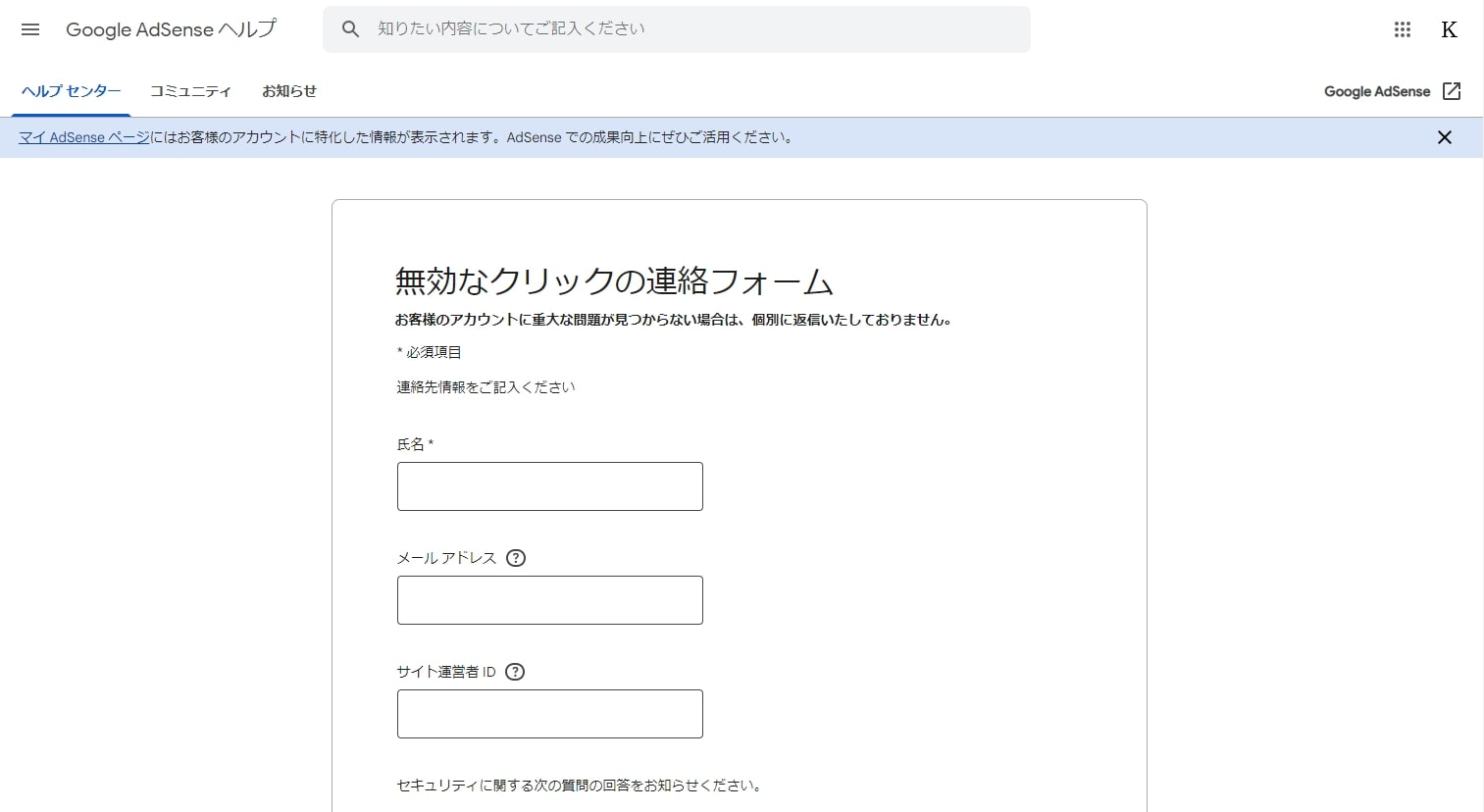
- 連絡フォームの記入例(クリックで開きます)
-
氏名
Google AdSense に登録されている名前を記入。メールアドレス
AdSense アカウントに関連付けられているメールアドレスを記入。サイト運営者 ID
AdSense アカウントに付けられている固有の ID のこと。
管理画面の[設定]>[アカウント]>[アカウント情報]から確認できます。広告コードが表示されている URL
不正クリックが発生したサイトの URL を記入。トピック
不正クリックに関しては「アカウントで発生する通常とは異なる動作をレポートする」を選択。クリックが発生した日時
不正クリックが発生した日時を記入。例えば「2022年2月12日 19時頃」無効なクリックの疑いがあることを示す該当部分
異常なクリック値や CTR が表示されている AdSense 管理画面のスクリーンショットなどを Googleフォトやドライブにアップし、その画像の共有 URL を記入。あとは詳しい状況を記入。
「普段 CTR が 5% のページで 20% の異常値を確認。不正なクリックを発見しました。」
上記のような感じですね。

アドセンス停止になった時の対処法
アドセンス停止になった場合、Googleアドセンスの管理ページを確認しましょう。
- 停止理由
- 停止期間
上記が明記されているはずです。
そして、この停止期間はただ待つしかありません。ほとんどの人は30日間で再開します。
アドセンスが再開した時に備えて、PVを上げるために記事を書きましょう。
アドセンス狩り対策プラグイン
WordPressプラグイン「AdSense Invalid Click Protector」を導入することで、不正クリックを未然に防いでくれます(※100%防げるわけじゃありません)
- 短時間に何回もクリックしたユーザーをブロック
- ブロックしたユーザーをアクセス不可にする
- ブロックしたユーザーの情報が確認できる
- ブロック回数をカウントしてくれる
- 過去にブロックした履歴が見られる
上記のことができます。
AdSense Invalid Click Protector の設定方法
それでは設定方法を解説していきます!
① AdSense Invalid Click Protector をインストール&有効化
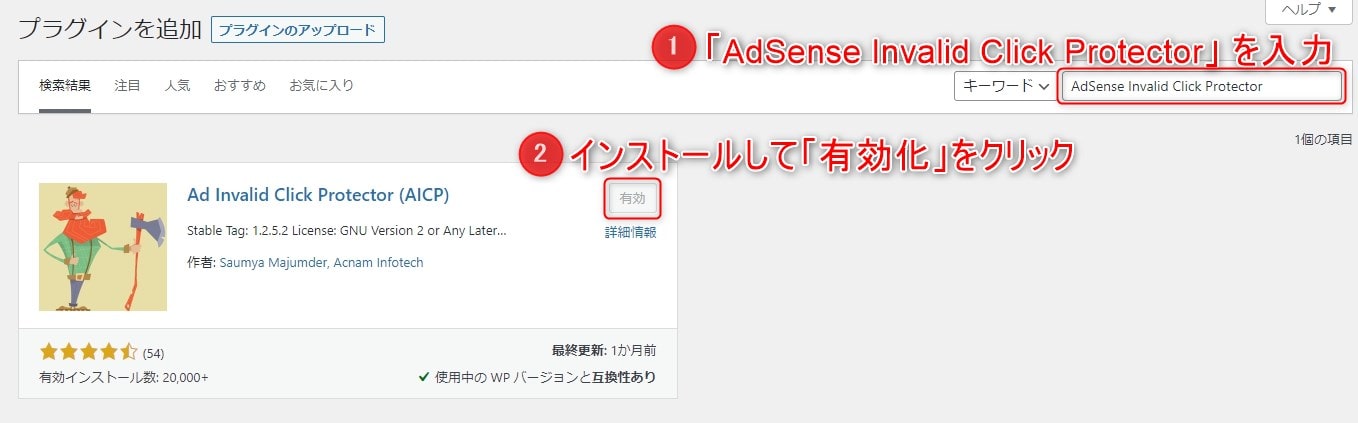
② AdSense Invalid Click Prote の設定方法
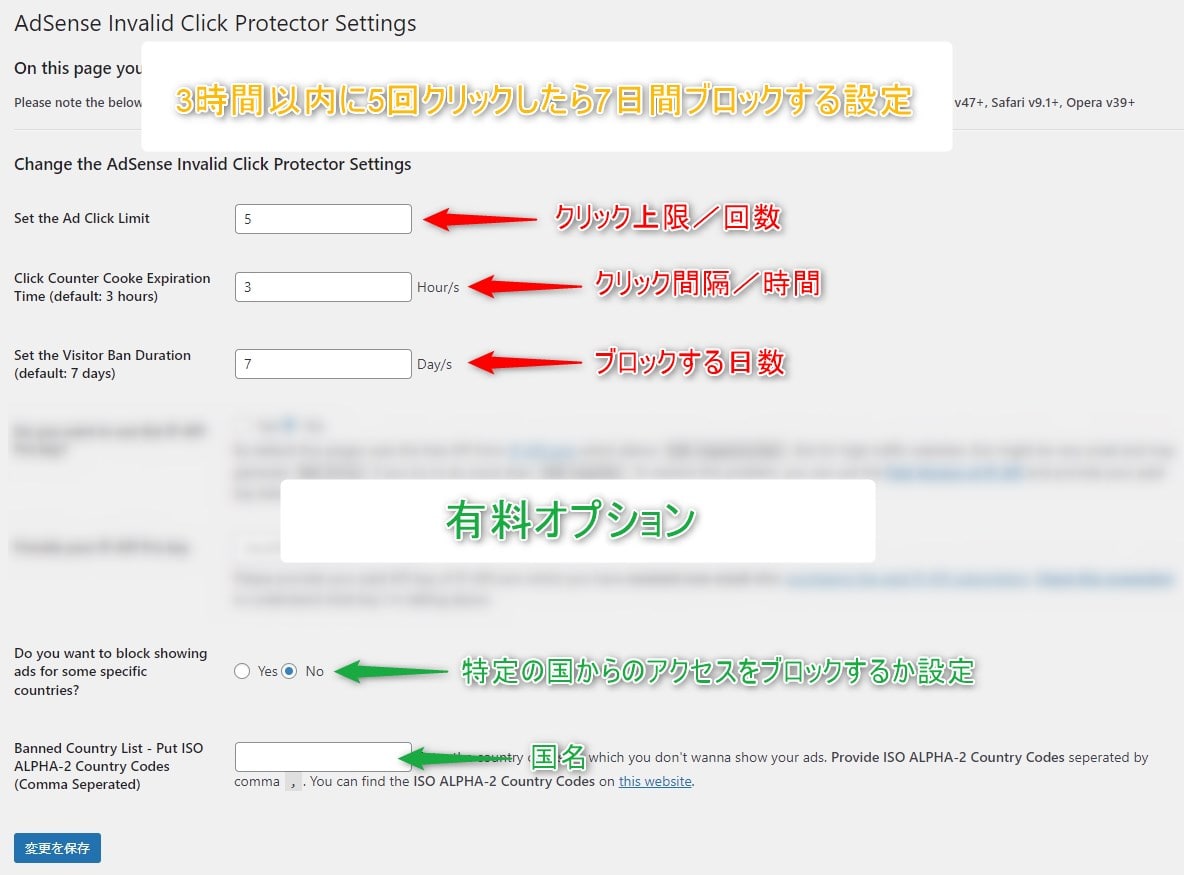
- Set the Ad Click Limit(広告クリック上限/回数)
- Click Counter Cooke Expiration Time(広告クリック間隔/時間)
- Set the Visitor Ban Duration(訪問禁止期間を設定)

AdSense Invalid Click Protector の使い方
「AdSense Invalid Click Protector」を使うには、AdSense広告コードを「AdSense Invalid Click Protector」を組み込んだ広告コードに変更する必要があります。
少し面倒くさいですが、丁寧に解説していきますね!
- WordPressプラグイン「Code Snippets」をインストール&有効化
- 「Code Snippets」で個別phpファイルを作成(コピペ)
- Googleアドセンスから広告ユニットを取得
- 広告ユニットを貼り付けてショートコード化する
- ショートコードを記事内やウィジェットに入力して広告を表示
① Code Snippets をインストール&有効化
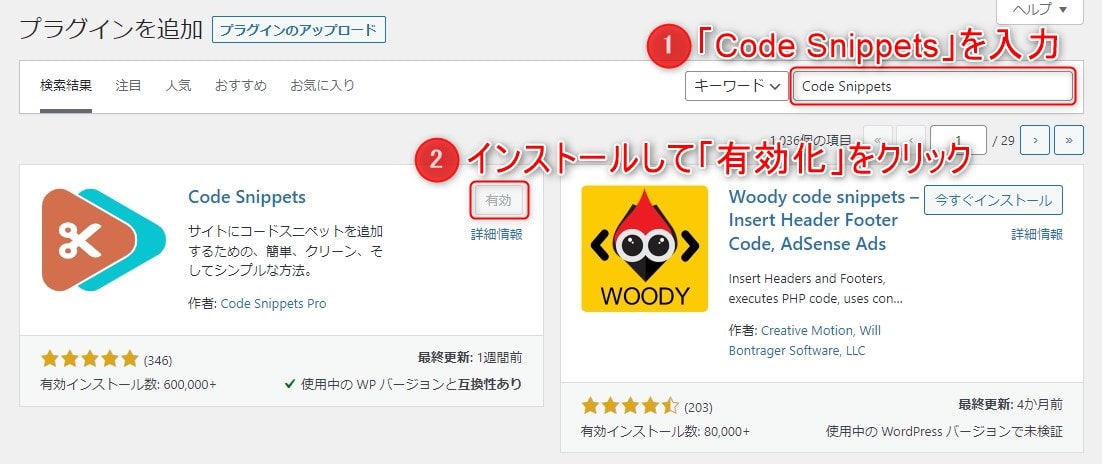
② 「Code Snippets」で個別phpファイルを新規作成
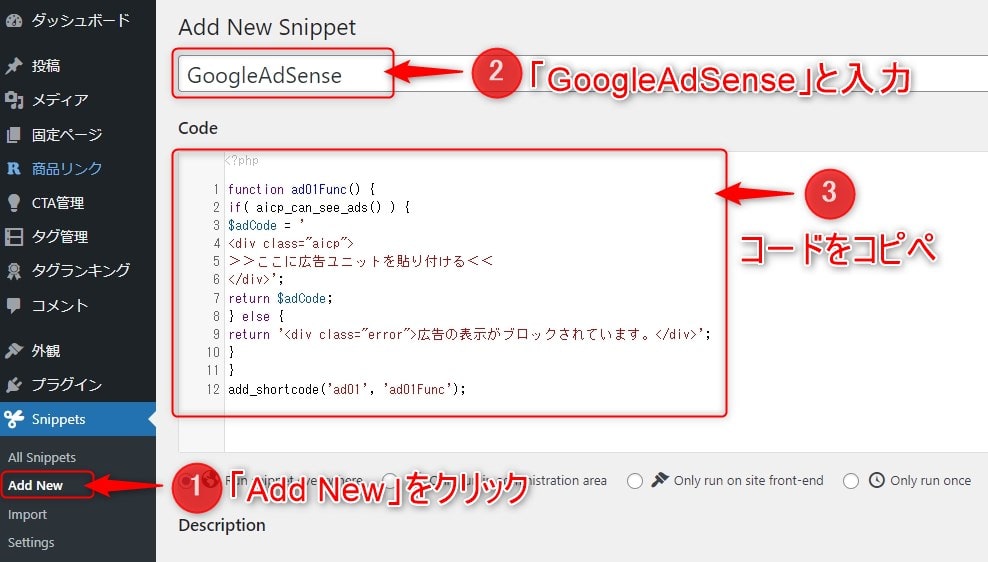
コピペするコード
if( aicp_can_see_ads() ) {
$adCode = ‘
<div class=”aicp”>
>>ここに広告ユニットを貼り付ける<<
</div>’;
return $adCode;
} else {
return ‘<div class=”error”>広告の表示がブロックされています。</div>’;
}
}
add_shortcode(‘ad01’, ‘ad01Func’);
③Googleアドセンスから広告ユニットを取得
既存の広告ユニットをまだ作成してない場合は、「新しい広告ユニット」を作成してください。
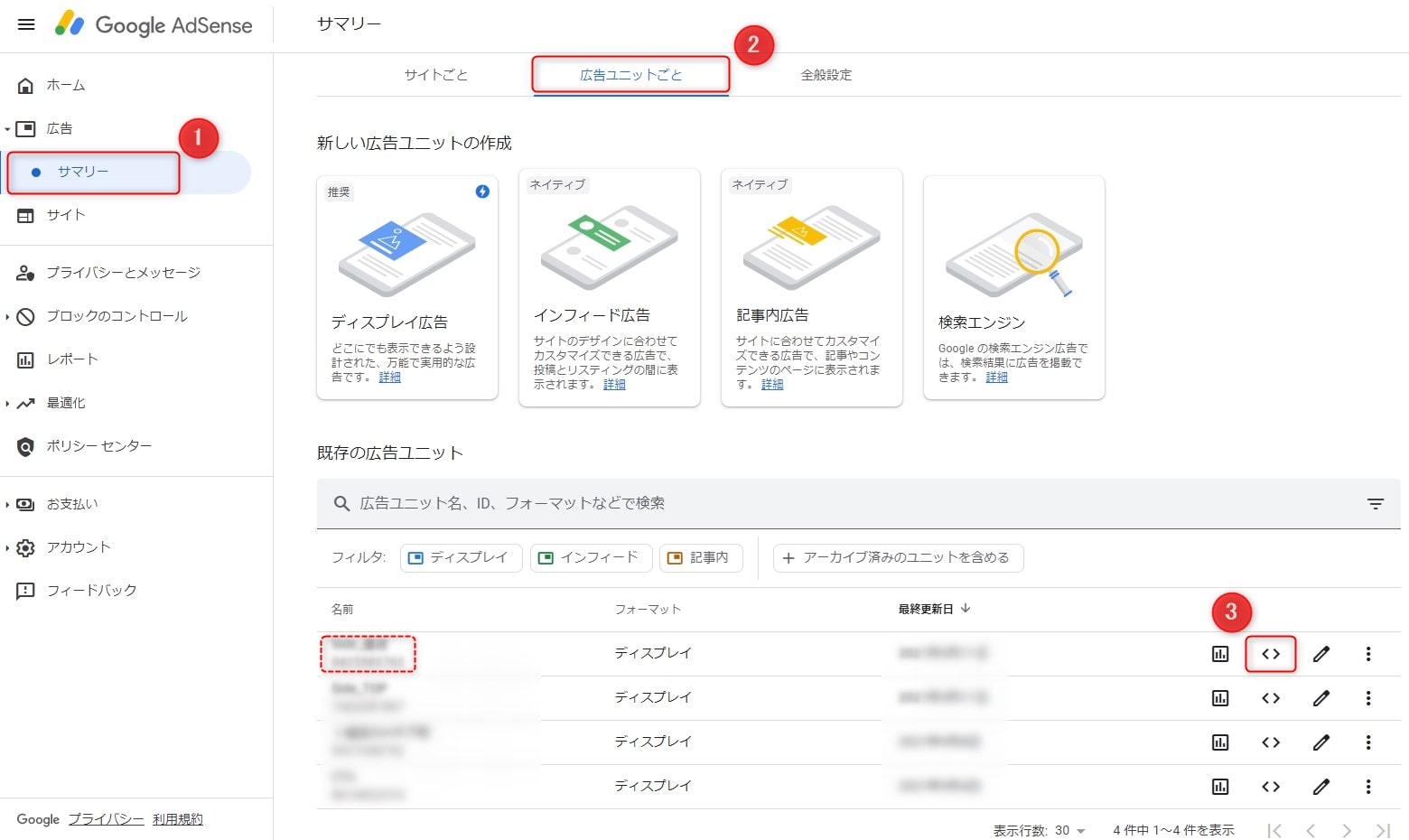
※どの広告タイプでもOKです
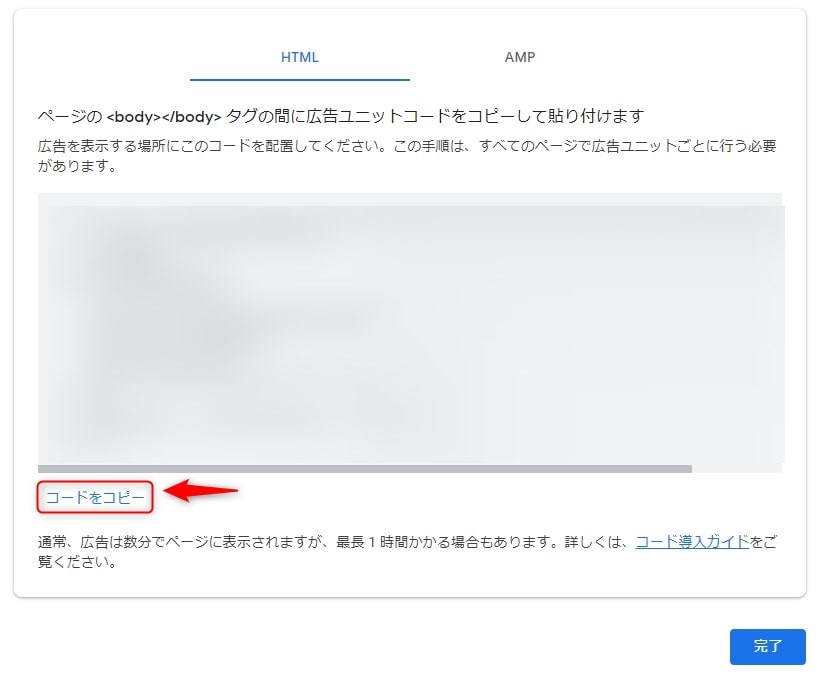
④広告ユニットを貼り付けてショートコード化する
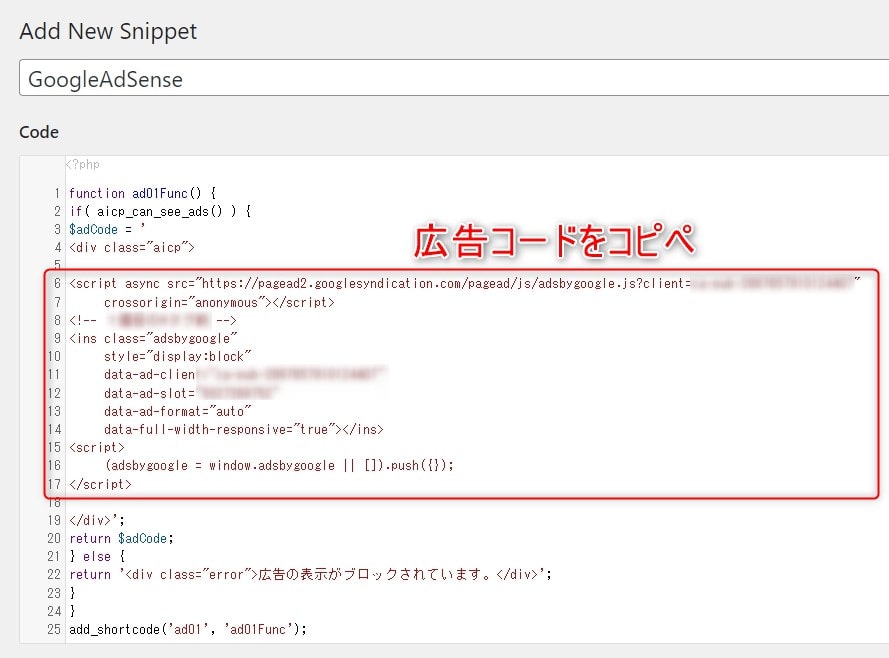
>>ここに広告ユニットを貼り付ける<<
上記部分に上書きしてください。
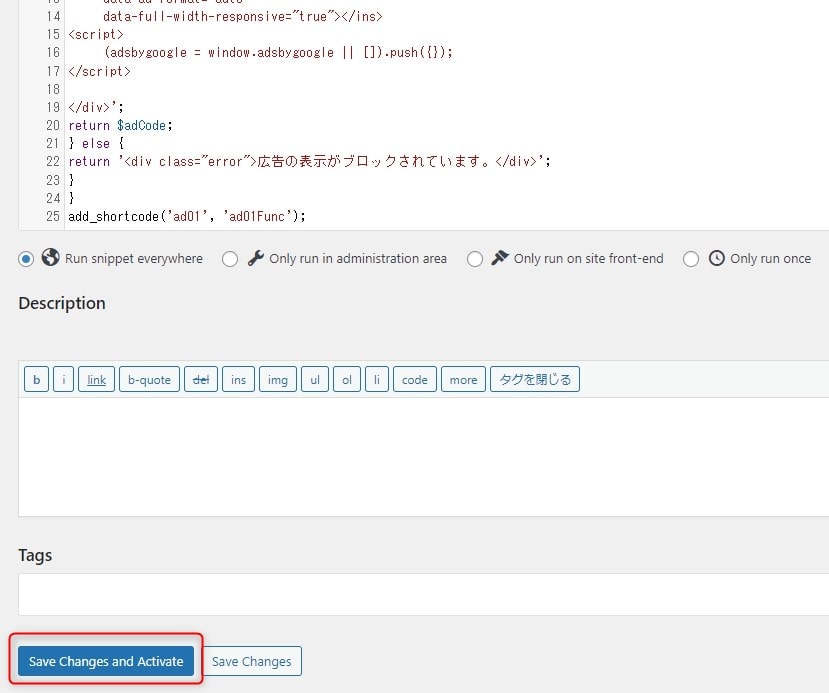
以上で、不正クリック対策を実装した広告ショートコードが完成しました。
実際にサイト内に設置していきましょう。
⑤ショートコードを記事内やウィジェットに入力して広告を表示
ショートコードは、先程作成したのphpファイルの最下行「add_shortcode(‘ad01’, ‘ad01Func’);」の「ad01」という部分。
使う際は[ ]で囲みます。
「クラシックエディター」や「ブロックエディタの段落」などに [ad01] を張り付けて記事を更新し、公開ページで表示できればOK。
ウィジェットに入れて広告表示も可能です。
まとめ:アドセンス狩り対策プラグインを導入して広告停止を未然に防ごう!
アドセンス狩り対策プラグインについて解説しました。
せっかく合格して獲得したアドセンス広告ですから、アドセンス狩りなんかに停止されないようにしっかり対策して下さい。
重ねてになりますが「AdSense Invalid Click Protector」で100%防げるわけではありませんし、自動広告にも対応してません。
日々Googleアナリティクスでデータを確認し、異常値を発見したら「無効なクリックの連絡フォーム」へ連絡しましょう。
今回は以上です!
ここまで読んでいただきありがとうございました!
質問者 WordPressに最低限インストールしておくべきプラグインを教えてほしい こんな疑問にお答えします 必須プラグイン4選! おすすめプラグイン4選! 筆者[…]